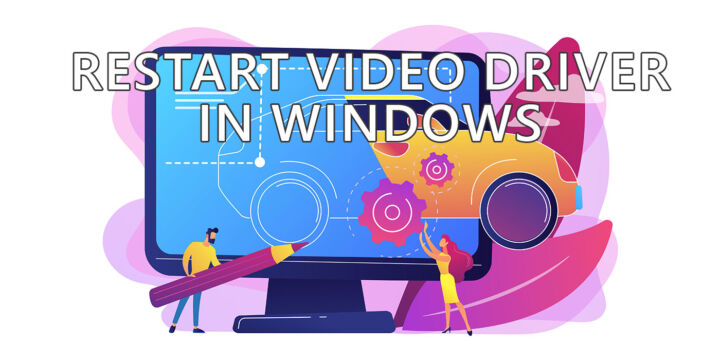- 微软允许您在离开时使用键盘快捷键快速锁定 Windows PC。
- 锁定电脑可以防止访问,同时保持所有活动的运行。
- 锁定计算机比注销或关机更好,因为恢复工作的速度要快得多。
您可以使用一个简单的键盘快捷键、 赢 + L锁定电脑,保护隐私。

想象一下,你正在图书馆、咖啡馆或协同办公空间等公共场所使用笔记本电脑工作。你需要离开几分钟,也许是去喝杯咖啡、上个厕所,或者接个重要电话。你不想让任何人看到你在电脑上做什么,或者更糟糕的是,弄乱你的文件和设置。
你是做什么的?
您不必在每次离开时都注销或关闭电脑。请不要这样做。这太费时,也不方便。您必须关闭所有应用程序,保存您的工作,重新启动,回来时再重新打开所有程序。
您需要做的是锁定电脑.
在 Windows 中锁定电脑有什么作用?
锁上电脑就像锁上大门一样。它可以防止不速之客进入你的房子,但并不能阻止里面的活动。您的应用程序将继续运行,您的下载将继续进行,您的音乐将继续播放。
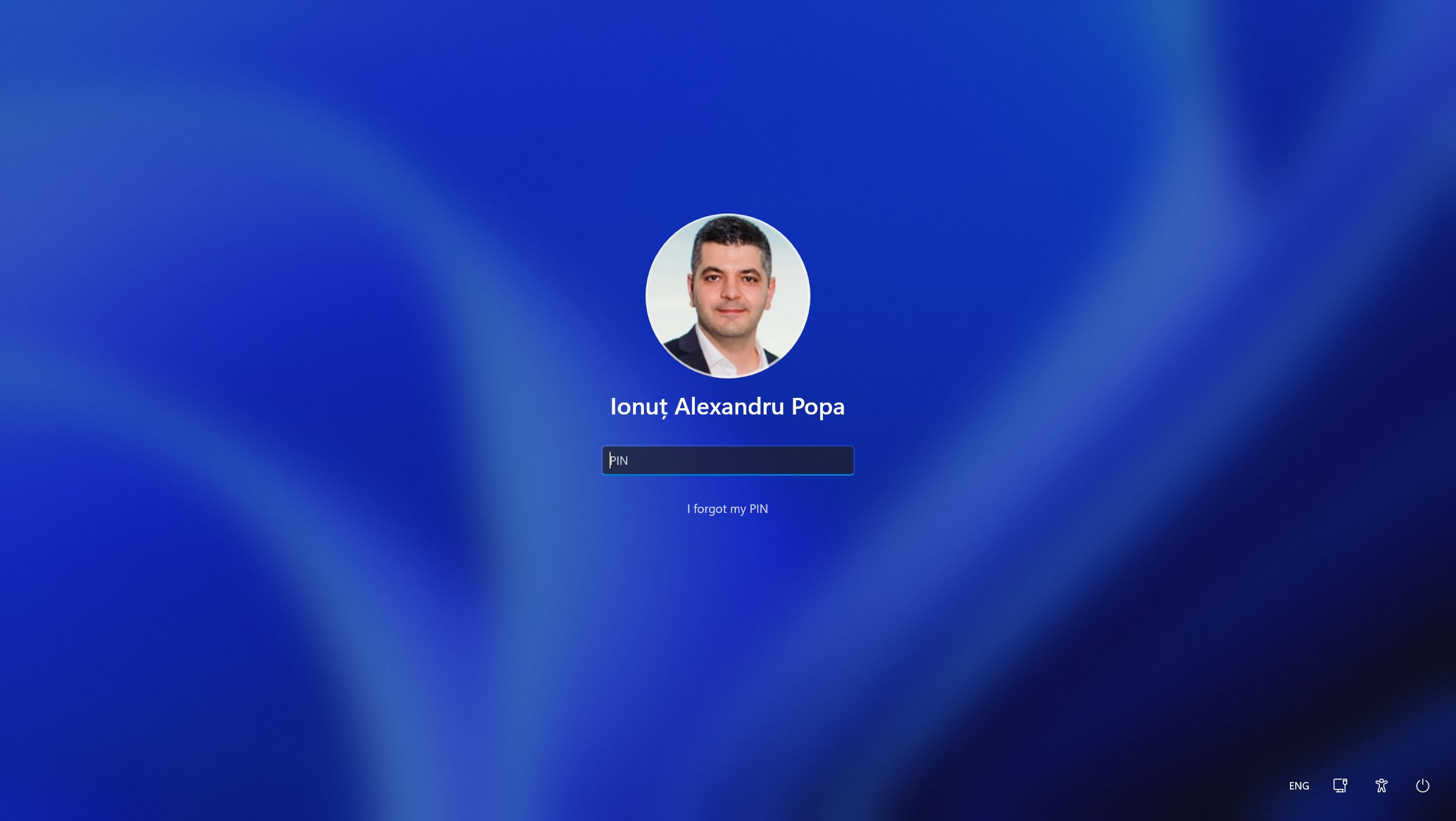
当你锁定电脑时,Windows 会显示登录屏幕。要解锁电脑,您必须输入密码、PIN 码、露脸、使用指纹识别器或任何您用来登录账户的方式。
使用 Win + L 快捷键快速锁定电脑
锁定电脑最简单快捷的方法就是使用这个键盘快捷键: 赢 + L.只需同时按下 Windows 键和 L 键,就可以锁定电脑了。如果能帮你记住,L 来自 "锁定",而 Win 是键盘上最强大的键(在 Windows 中)。
只要你没有禁用键盘上的 Windows 键,你就可以随时随地使用这个快捷键,甚至在玩游戏时也是如此。
锁定电脑的其他两种方法
如果你不喜欢记键盘快捷键,或者经常忘记,还有其他方法可以锁定电脑。以下是两种替代方法,以及为什么要使用它们:
- 您想使用经典的 Ctrl + Alt + Delete 组合键按键:同时按下这三个键,然后从出现的菜单中选择锁定。
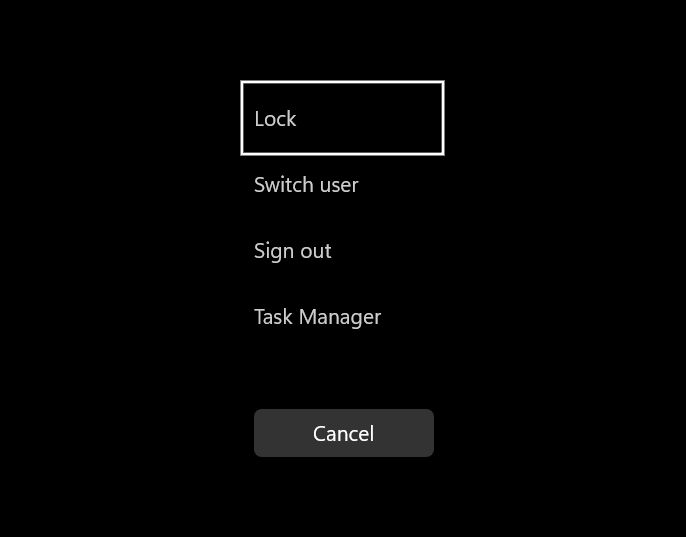
- 您只想使用鼠标点击 "开始 "按钮,然后点击账户名和图片,从弹出的菜单中选择 "锁定"。
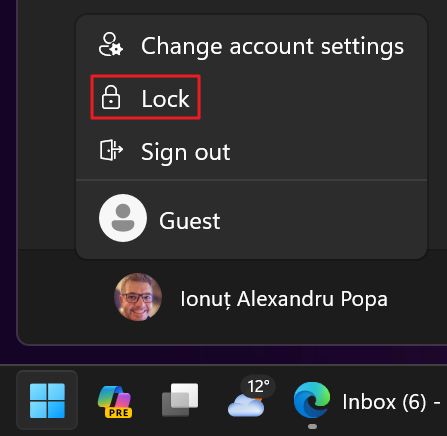
就是这样。现在,您可以在几秒钟内随时锁定 Windows 机器。解锁也同样简单,这取决于你使用的是哪种身份验证方法。

这篇文章是一个系列的一部分: 键盘快捷方式:用更少的时间做更多的事的轻松方法
该系列中的下一个:
您可以在大多数程序中使用的下标快捷键。
您可以在大多数程序中使用的下标快捷键。